Comment créer une table des matières dans Adobe Acrobat ?
Publuu propose différentes options, telles que des vignettes, un curseur ou une table des matières qui facilitent la navigation dans votre flipbook. Bien que la création d’une table des matières directement dans l’éditeur de flipbook ne soit pas possible, Publuu peut récupérer une table des matières à partir des signets de votre document PDF. Vous vous demandez peut-être maintenant : comment préparer les signets dans le PDF qui peuvent être convertis en table des matières interactives ? En fait, c’est assez simple.
Exemple de table des matières de Publuu
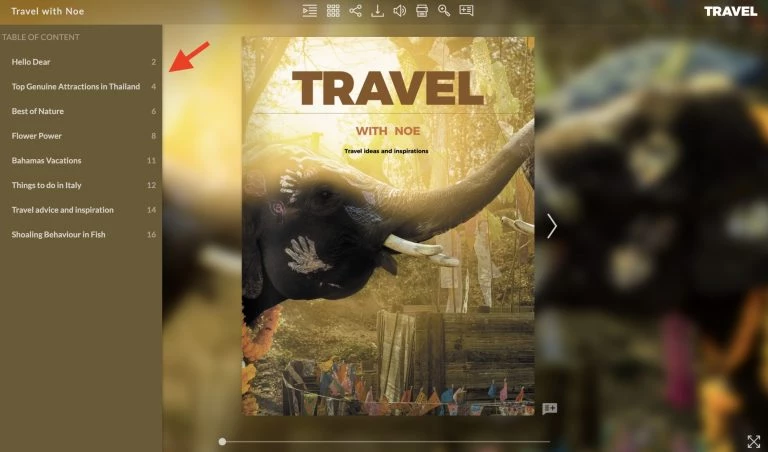
Nous vous proposons un guide étape par étape pour vous montrer comment créer des signets dans votre fichier PDF à l’aide d’un des logiciels les plus courants – Adobe Acrobat PRO DC. Vous pouvez bien sûr utiliser d’autres logiciels en ligne, tels que SodaPDF ou PDFEscape, qui vous permettent de créer gratuitement des signets dans votre document PDF, mais la création de signets PDF à l’aide du logiciel Adobe est le moyen le plus simple et le plus pratique.
IMPORTANT !
Avant de commencer à créer des signets dans Adobe Acrobat PRO DC, assurez-vous que vous êtes un abonné d’Adobe. Sinon, il ne sera pas possible d’utiliser la majorité des outils, y compris ceux nécessaires à la création de signets.
Tout d’abord, ouvrez le document PDF dans Adobe Acrobat Pro en utilisant l’onglet FICHIER et en sélectionnant OUVRIR.
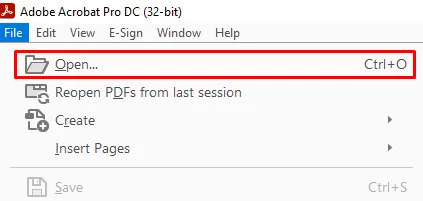
Allez ensuite dans TOOLS, trouvez l’icône EDIT PDF et cliquez dessus.
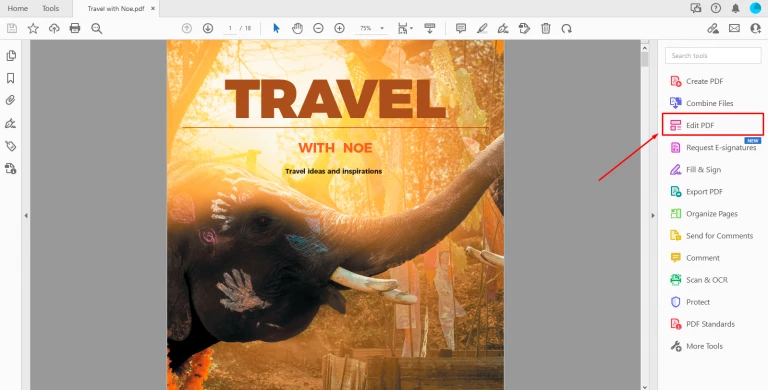
Ouvrez le menu déroulant MORE dans le panneau situé au-dessus de votre fichier.
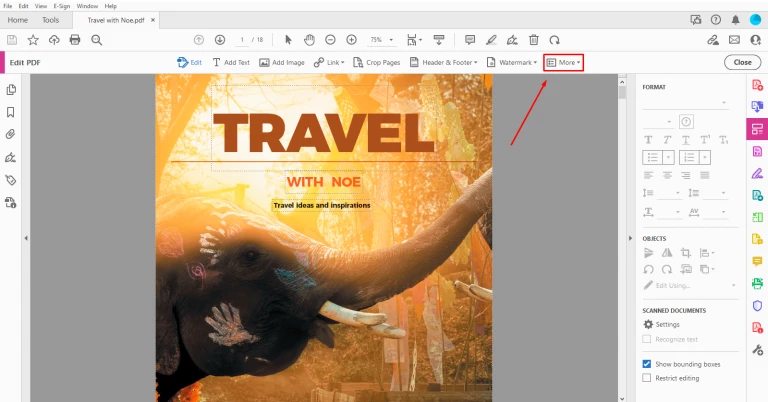
Sélectionnez l’option ADD BOOKMARK dans la liste.
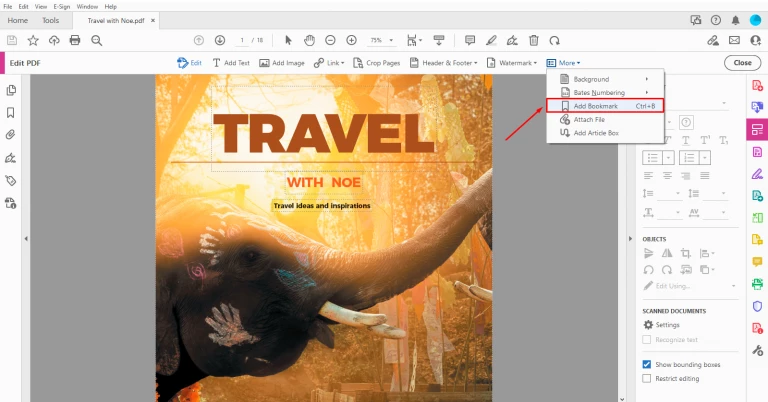
Comme vous pouvez le voir, le panneau avec les signets est apparu sur la gauche.
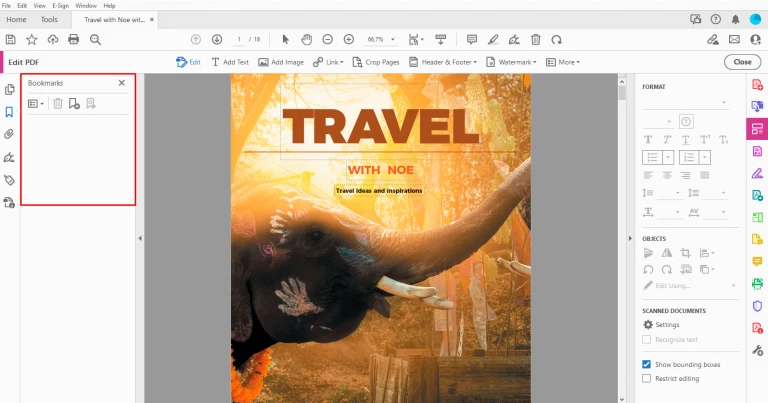
Déplacez-vous maintenant sur la page souhaitée de votre document à l’aide du curseur, puis cliquez sur le bouton AJOUTER UN NOUVEAU MARQUE-PAGE.
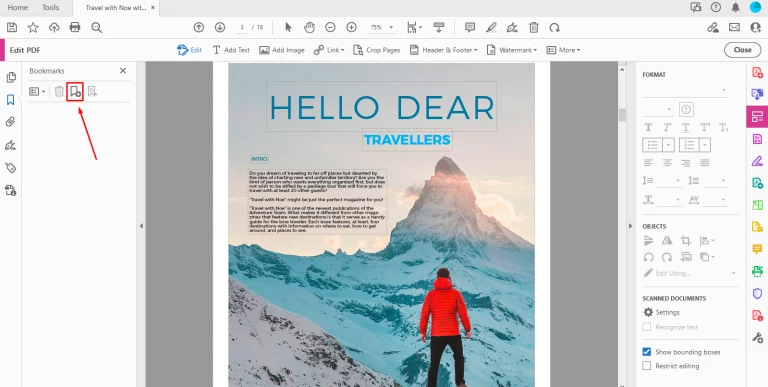
Tapez le nom du signet qui sera ensuite importé comme l’une des sections de la table des matières interactive. Vous pouvez ajouter des signets à plusieurs pages de votre fichier PDF pour rendre votre table des matières plus complexe.
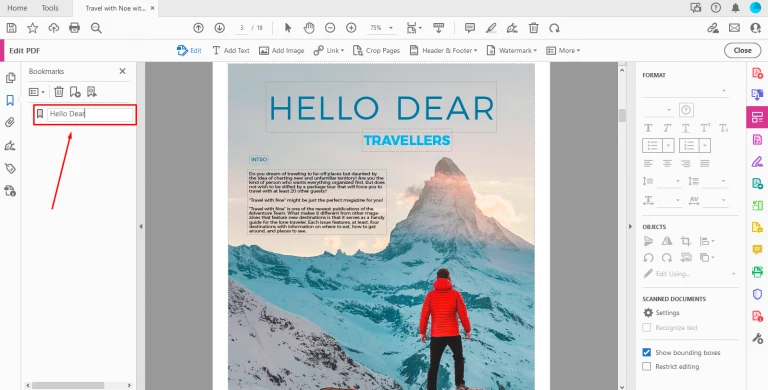
Vous pouvez gérer vos signets en ajoutant de nouveaux signets ou en supprimant les signets existants à tout moment. Pour ajouter un signet, cliquez sur l’icône plus,
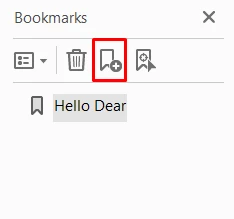
et pour supprimer un signet, appuyez sur l’icône de la poubelle.
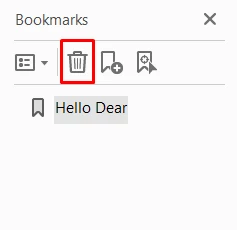
Vous pouvez également faire glisser un de vos signets et l’insérer sous un autre pour créer des sous-sections.
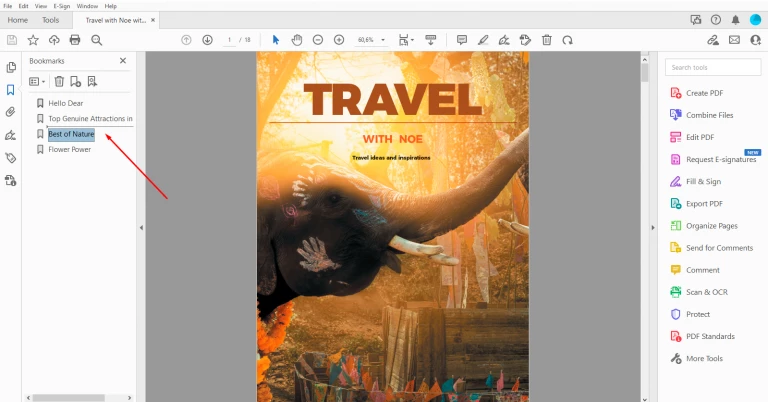
Si vous avez fini de travailler sur vos signets, enregistrez le fichier PDF sur votre disque dur en ouvrant l’onglet FICHIER et en sélectionnant l’option ENREGISTRER SOUS.
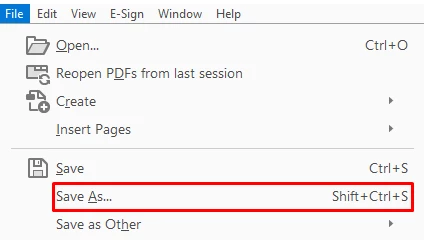
Maintenant, lorsque vous téléchargez ce fichier PDF sur Publuu, le panneau avec les signets sera automatiquement récupéré et converti en table des matières permettant à vos lecteurs de se déplacer facilement d’une section à l’autre de votre flipbook.
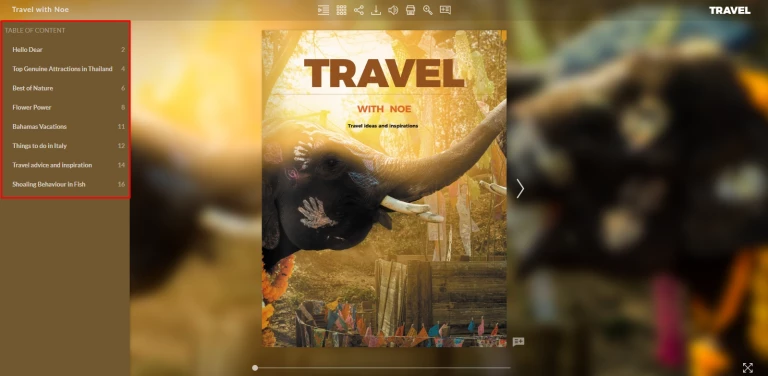
Nous espérons que cet article vous sera utile pour la création d’une table des matières pour vos flipbooks. Si vous souhaitez découvrir d’autres fonctions de Publuu, n’hésitez pas à visiter ces articles :
Comment ajouter des commentaires à un Flipbook ?
Comment créer un formulaire de capture de prospects ?
Convertissez votre PDF en flipbook dès aujourd'hui !
Allez au-delà du PDF ennuyeux et créez un flipbook numérique gratuitement.
Inscrivez-vous gratuitement sur Publuu aujourd'hui et découvrez toutes les options intelligentes que nous avons préparées pour vous !



